7.1 基本概念
1.名词解释
表单:
即用户与计算机进行交流的一种屏幕界面,用于数据的显示、输入、修改。该界面可以自行设计和定义,是一种容器类,可包括多个控件(或称对象)。
表单集:
可包含一张或多张表单的容器。
数据环境:
在打开或修改一个表单或报表时需要打开的全部表、视图和关系。它以窗口形式(类似于数据库设计器)反映出与表单有关的表、视图、表之间关系等内容。可以用数据环境设计器来创建和修改表单的数据环境。
2.表单设计界面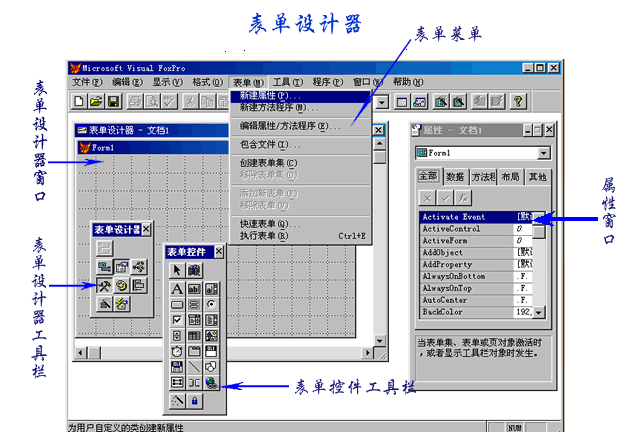
主要包括: 表单向导、 表单设计器、 表单设计器工具栏、 表单控件工具栏、 属性窗口
3.表单设计中常用的属性、事件与方法介绍
属性、事件、方法说明
默认值
AlwaysOnTop属性控制表单是否总是处在其他打开窗口之上假(.F.)AutoCenter属性控制表单初始化时是否让表单自动地在Visual FoxPro主窗口中居中假(.F.)BackColor属性决定表单窗口的颜色255,255,255BorderStyle属性决定表单是否有边框,若有边框,是单线边框、双线边框,还是系统边框。如果BorderStyle为3(系统),用户可重新改变表单大小3Caption属性决定表单标题栏显示的文本FormlClosable属性控制用户是否能通过双击“关闭”框来关闭表单真(.T.)MaxButton属性控制表单是否具有最大化按钮真(.T.)MinButton属性控制表单是否具有最小化按钮真(.T.)Movable属性控制表单是否能移动到屏幕的新位置真(.T.)WindowState属性控制表单是最小化、最大化还是正常状态0 正常WindowType属性控制表单是非模式表单(默认)还是模式表单。如果表单是模式表单,用户在访问应用程序用户界面中任何其他单元前必须关闭该表单0 非模式Activate事件当激活表单时发生 Click事件在控制上单击鼠标左键时发生 DblClick事件在控制上双击鼠标左键时发生 Destroy事件当释放一个对象的实例时发生 Init事件在创建表单对象时发生 Error事件当某方法(过程)在运行出错时发生 KeyPress事件当按下并释放某个键时发生 Load事件在创建表单对象前发生 Unload事件当对象释放时发生 RightClick事件在单击鼠标右键时发生 AddObject方法运行时,在容器对象中添加对象 Move方法移动一个对象 Refresh方法重画表单或控制,并刷新所有值 Release方法从内存中释放表单 Show方法显示一张表单
[1] [2] [3] [4] 下一页
7.2 创建表单
可以用表单向导、表单设计器、表单生成器、编程四种方法创建表单。
1. 利用向导创建表单
(1) 创建单张表的表单:
打开文件菜单 → 新建 → 表单 → 向导 [或从常用工具栏上选择表单(F)] → 选择表单向导 → 选取字段 → 选择样式 → 选择排序记录 → 选择保存方式 → 给出合适的文件名和保存位置。
(2) 创建多个相关表的表单:
打开文件菜单 → 新建 → 表单 → 向导 [或从常用工具栏上选择表单(F)] → 选择一对多表单向导 → 选取父表字段 → 选取子表字段 → 选定关系 → 选择样式 → 选择排序记录 → 选择保存方式 → 给出合适的文件名和保存位置。
注意:用向导创建的表单一般含有一组标准的命令按钮。
表单保存后系统会产生两个文件:
表单文件:扩展名为 .SCX
表单备注:扩展名为.SCT
2. 利用表单生成器创建表单
文件菜单 → 新建 → 表单 → 新文件 → 表单菜单 → 快速表单命令 → 选择字段和样式并确定之。
注意:用生成器创建的表单不能直接产生一些命令按钮。
3. 利用设计器创建表单
文件菜单 → 新建 → 表单 → 新文件 → 在表单设计器中,用表单设计器和表单控件工具条上的按钮创建所需的表单 → 保存表单 → 给出文件名和保存位置。
注意:用设计器创建的表单,用户必须为控件设置有关的属性及事件处理代码。
4. 利用编程的方法创建表单
按照面向对象设计的方式,先可视化地利用类来创建表单,再将类代码复制到程序窗口,适当添加部分设置系统环境的代码,以程序文件的形式保存。
5. 运行表单
从常用工具栏上单击运行按钮(!)或从表单菜单中选择 运行表单 命令或从命令窗口中输入: DO FORM 表单文件名。
7.3 向表单中添加控件
1. 常用控件的作用
标 签: 用于保存不希望用户改动的文本,常用来为添加的控件写标。
文本框: 用于输入或编辑表中的非备注型字段,框中一般是单行的文本。
编辑框: 用于输入或编辑长字段或备注字段,框中可以有多行并有垂直滚动条。
列表框: 用于显示一组预定的、供用户选择的值,可以是一列或多列,可通过滚动条浏览列表信息。
组合框: 一种下拉式的列表框,可以从中选择一项或人工输入一个值,兼有列表框和文本框的功能
复选框: 用来显示多个选项,可以选择其中的一项或多项。
表 格: 一个按浏览窗口样式显示数据的容器,常用来显示一多关系中的子表。
页 框:一种用于创建选项卡式对话框的容器类,一个页框可以包含多个页面,但每次只能有一个活动页面。
微调控制:用于接受给定范围内的数据输入。
命令按钮:常用来启动一个事件。
命令按钮组:用来把相关的命令按钮编成组。
选项按钮组:用于显示多个选项,只允许从中选择一项。
计时器: 可以在指定时间或按照设定的间隔运行进程,此控件在运行时不可见。
2. 用生成器向表单中添加控件:
打开所需表单,进入表单设计器 → 从表单控件工具栏上选择生成器锁定按钮 → 从该工具栏上选择所需控件并放在表单上 → 在生成器的选项卡中填上有关信息。
3. 利用数据环境在表单中创建控件:
从数据环境中直接将所需字段或表拖到正在设计的表单中,VFP 会自动生成符合要求的控件。
若要创建一个
将下面的项拖动到表单
表格表复选框逻辑型字段编辑框备注型字段OLE 绑定型控制通用型字段文本框其他类型的字段4. 自定义方式创建控件
打开表单设计器 → 根据需要从工具栏上单击某个控件 → 用鼠标直接在表单上画出控件外形 → 在属性窗口设置该控件的


